アンダーバーを出すには、スマホ・パソコンで違いがあります。
あまり入力する機会はないのかもしれませんが、覚えておくといざという時に便利です。
各機種のアンダーバーの出し方について、解説していきます。
アンダーバーの出し方【スマホ編】
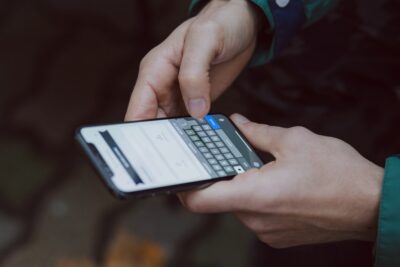
iphoneの場合
iPhoneのテンキーでアンダーバーを入力する方法は2つあります。
日本語ーかなで入力する時とフリック入力のみで行う場合両方ともに左列の「ABC」をタップしてください。
テンキー(日本語-かな)で入力するときは一番左上のキーを(@があるキー)5回タップするとアンダーバーが出てきます。
フリック入力のみで入力するときは一番左上のキー(@があるキー)を下にフリックするとアンダーバーが出てきます。
テンキーで入力する場合、、それぞれご自身が入力しやすい方法で操作していると思います。
またアンダーバーをユーザー辞書に登録して入力することも出来ます。
フルキーボードでアンダーバーを出す場合、「ABC」をタップしてから「#+-」をタップするするとすぐ上にアンダーバーが出てきます。
アンドロイドの場合
アンドロイドはテンキーの場合、左下の「あa1」をタップして「1:数字入力」の状態にしてから、すぐ上の「1?#」ボタンをタップします。
記号の一覧表示が出るので、「=」の右横にアンダーバーが出てきます。
アンドロイドの場合、ユーザー辞書設定をすることによって「アンダーバー」と入力すると「_」(アンダーバー)を出すことも出来ます。
ユーザー辞書設定はキーボード上部にある歯車をタップします。この歯車が設定となっています。
設定一覧が表示されるので、「単語リスト」をタップしましょう。そしたらまた「単語リスト」と出てくるので再びタップします。
次に「日本語」の表示がされるのでタップします。
「日本語」と書かれた横に「+」が出てくるのでタップしましょう。これが新規追加となります。
上下、入力する画面が出てきますが、上に「_」と表示させたいものを入力し、下に「アンダーバー」と入力します。
これでユーザー辞書登録が完成しました。
「アンダーバー」と普通に入力すると、予測変換に「_」が出てきます。
アンダーバーの打ち方【ipad・タブレット編】
ipadやタブレットはテンキーがなく、フルキーボードでの入力となります。
「123」と書かれたボタンをタップしてから「#+-」に切り替えるとアンダーバーが出てきます。
「123」の数字画面の真ん中くらいにある「ー」はハイフンでアンダーバーではありません。
英語キーボードで入力する時は、アンダーバーの位置が日本語キーボードと違うので注意してくださいね。
また「アンダーバー」と入力すると、予測変換で出てきます。
Windowsタブレットの場合、キーボードを出して左上にある「ハイフン」を長押しすると、文字選択メニューが出ます。
その中にアンダーバーがありますので、長押ししたまま選択するとアンダーバーを入力することが出来ます。
パソコンでの打ち方(ウィンドウズ・MAC)

パソコンでアンダーバーを打つ場合、キーボード左側のShiftボタンの横に「ろ」があります。
Shiftキーと同時に「ろ」を打ってください。そうすればアンダーバーが出てきます。
この方法で入力できない場合、何かしらの原因でローマ字入力からかな入力になっている可能性が高いので、ローマ字入力になっているか確認してください。
どうしてもキーボードでは打てないという方は、「した」と打ってスペースキーを押して変換してください。
そうすると予測候補の中にアンダーバーがあります。
MACですと、購入したものによりますがキーボードが英語キーボードのものがあります。
その場合、Sifftキーを押しながら右上にある「ハイフン」キーを押すことによってアンダーバーを入力することが出来ます。
英語キーボードやゲーミングキーボードでアンダーバーを打つには

最近ではゲームに特化したゲーミングキーボードが人気ですね。
ゲーミングキーボードは英語キーボードのものがほとんどです。
英語キーボードでアンダーバーを出す場合、Sifftキーを押しながらハイフンを入力するとアンダーバーを入力することが出来ます。
半角で入力したい場合は、半角と全角の切り替えが必要です。
WindowsとiOSで半角への切り替え方法は違います。
Windowsの場合、「Alt」キーと右上にある「`」を同時に押すと全角から半角へ切り替えすることが出来ます。
iOSの場合は、「Contrl」キーとスペースキーを同時に押すと半角へ切り替えすることができます。
まとめ
アンダーバーを出す方法についてまとめてみました。
・iPhoneの場合、左下の「あa1」をタップして「1:数字入力」の状態にしてからすぐ上の「1?#」ボタンをタップし、記号の一覧表示からアンダーバーを入力する。
・アンドロイドの場合、左下の「あa1」をタップして「1:数字入力」の状態にしてから、すぐ上の「1?#」ボタンをタップし、記号の一覧表示からアンダーバーを入力する。
・iPad・タブレットの場合、「123」と書かれたボタンをタップしてから「#+-」に切り替えるとアンダーバーを入力する。
・パソコンの場合、Shiftキーと同時に「ろ」を打つとアンダーバーが出てくる。
・英語キーボードの場合、Sifftキーを押しながらハイフンを入力する。
最後までお読みいただきありがとうございました。
